Oszustwo POP-UP AppleCare Tech Support (Mac)
Wirus MacZnany również jako: Wirus "AppleCare Tech Support"
Otrzymaj bezpłatne skanowanie i sprawdź, czy twój komputer jest zainfekowany.
USUŃ TO TERAZAby korzystać z w pełni funkcjonalnego produktu, musisz kupić licencję na Combo Cleaner. Dostępny jest 7-dniowy bezpłatny okres próbny. Combo Cleaner jest własnością i jest zarządzane przez RCS LT, spółkę macierzystą PCRisk.
Jak usunąć AppleCare Tech Support z Mac?
Czym jest AppleCare Tech Support?
"AppleCare Tech Support" to kolejny fałszywy komunikat o błędzie generowany przez różne zwodnicze witryny. Znaczna większość odwiedzających trafia do tych stron nieumyślnie - są na nie przekierowywani przez potencjalnie niechciane aplikacje (PUA) lub natrętne reklamy generowane przez inne fałszywe witryny. Wyniki pokazują, że zdecydowana większość potencjalnie niechcianych aplikacji infiltruje system bez pozwolenia. Oprócz powodowania przekierowań, potencjalnie niechciane aplikacje generują natrętne reklamy i zbierają różne poufne informacje.
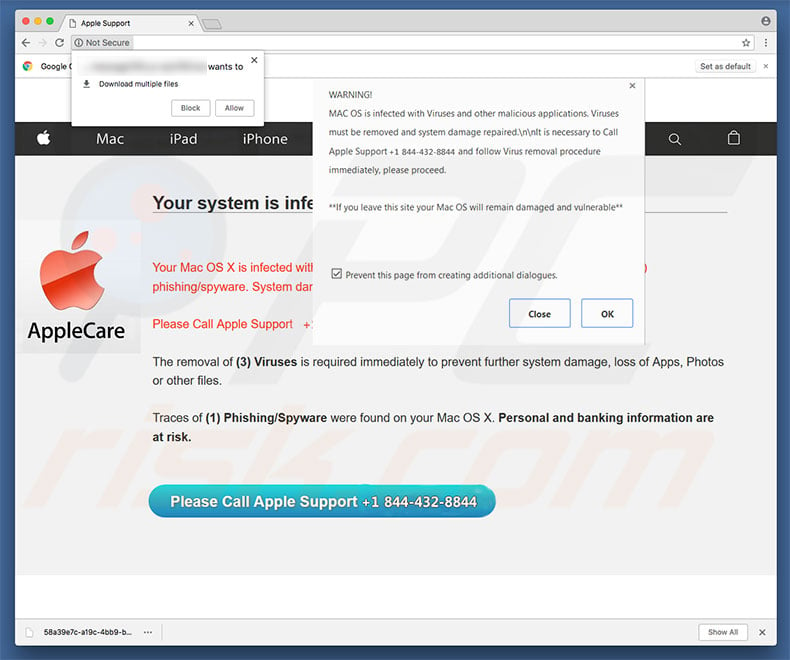
Komunikat stwierdza, że komputer użytkownika jest zainfekowany/uszkodzony i musi natychmiast zostać naprawiony. Dlatego zachęcamy użytkowników do skontaktowania się z centrum wsparcia Apple za pośrednictwem podanego numeru telefonu ("+1-844-432-8844") i przestrzegania dalszych instrukcji. Aby wyglądać jeszcze bardziej wiarygodnie, nieuczciwe witryny rozpoczynają pobieranie setek niepotrzebnych plików, co ostatecznie powoduje awarię przeglądarki internetowej (po prostu przestaje ona odpowiadać). Należy jednak pamiętać, że to wszystko jest zwykłym oszustwem, a firma Apple z pewnością nie ma nic wspólnego z „AppleCare Tech Support". AppleCare to całkowicie legalna usługa wsparcia technicznego świadczona przez firmę Apple. W tym przypadku cyberprzestępcy po prostu chowają się za tą nazwą, aby oszukać naiwnych użytkowników do zadzwonienia i zapłacenia za usługi, które nie są potrzebne. Błąd "AppleCare Tech Support" jest fałszywy - twój komputer jest najprawdopodobniej bezpieczny i całkowicie wolny od wirusów. Dlatego należy zignorować tę wiadomość i nigdy nie próbować dzwonić pod podany wyżej numer telefonu. Błąd "AppleCare Tech Support" można łatwo usunąć, po prostu zamykając przeglądarkę internetową. Niestety niektóre nieuczciwe witryny wykorzystują skrypty, które uniemożliwiają zamykanie kart/okien przeglądania. W takim przypadku należy zakończyć proces przeglądarki za pomocą Menedżera zadań lub po prostu ponownie uruchomić system. Pamiętaj, że nie powinieneś przywracać poprzedniej sesji przeglądania przy następnym uruchomieniu przeglądarki. W przeciwnym razie złośliwe strony zostaną ponownie otworzone.
Jak wspomniano powyżej, potencjalnie niechciane aplikacje są zaprojektowane do generowania reklam kuponowych, banerowych, pop-up i innych podobnych. Aby to osiągnąć, programiści wykorzystują narzędzia, które umożliwiają umieszczanie treści graficznych stron trzecich. Z tego powodu natrętne reklamy często nakładają się na zawartość odwiedzanych witryn, co znacznie zmniejsza komfort przeglądania sieci. Co ważniejsze, te natrętne reklamy mogą prowadzić do złośliwych witryn, a także uruchamiać skrypty, które pobierają i instalują malware. Dlatego nawet pojedyncze przypadkowe kliknięcie może spowodować infekcję komputera wysokiego ryzyka. Potencjalnie niechciane aplikacje są również znane ze śledzenia informacji. Zbierają różne rodzaje informacji o aktywności przeglądania Internetu przez użytkownika. Zebrane dane (adresy IP, odwiedzane adresy URL, przeglądane strony, wprowadzone zapytania, naciśnięcia klawiszy itp.) zazwyczaj zawierają dane osobowe. Ponadto dane te są udostępniane stronom trzecim (potencjalnie cyberprzestępcom) i wykorzystywane do generowania przychodów. W związku z tym obecność w systemie aplikacji śledzącej dane może prowadzić do poważnych problemów prywatności, a nawet kradzieży tożsamości. Zdecydowanie zaleca się jak najszybsze wyeliminowanie wszystkich potencjalnie niechcianych aplikacji.
| Nazwa | Wirus "AppleCare Tech Support" |
| Typ zagrożenia | Malware Mac, wirus Mac |
| Objawy | Twój komputer Mac stał się wolniejszy niż normalnie, widzisz niechciane reklamy pop-up, jesteś przekierowywany do podstępnych witryn. |
| Metody dystrybucji | Zwodnicze reklamy pop-up, instalatory bezpłatnego oprogramowania (sprzedaż wiązana), fałszywe instalatory flash player, pobrania plików torrent. |
| Zniszczenie | Śledzenie przeglądania Internetu (potencjalne problemy prywatności), wyświetlanie niechcianych reklam, przekierowania na podejrzane witryny, utrata prywatnych informacji. |
| Usuwanie |
Aby usunąć możliwe infekcje malware, przeskanuj komputer profesjonalnym oprogramowaniem antywirusowym. Nasi analitycy bezpieczeństwa zalecają korzystanie z Combo Cleaner. Pobierz Combo CleanerBezpłatny skaner sprawdza, czy twój komputer jest zainfekowany. Aby korzystać z w pełni funkcjonalnego produktu, musisz kupić licencję na Combo Cleaner. Dostępny jest 7-dniowy bezpłatny okres próbny. Combo Cleaner jest własnością i jest zarządzane przez RCS LT, spółkę macierzystą PCRisk. |
„AppleCare Tech Support" ma wiele podobieństw z dziesiątkami innych fałszywych błędów, takimi jak PEGASUS SPYWARE ACTIVATED, E.tre456_worm_osx Trojan Virus i wiele innych. Wszystkie twierdzą, że system jest uszkodzony w taki czy inny sposób. Jednak te fałszywe twierdzenia są jedynie próbami nakłonienia użytkowników do zakupu niepotrzebnych usług lub oprogramowania. Potencjalnie niechciane aplikacje są również bardzo podobne. Oferując „użyteczne funkcje" sprawiają wrażenie bycia uzasadnionymi i użytecznymi. Jednak prawdziwym i jedynym celem każdej PUA jest generowanie przychodów dla programistów. Dlatego zamiast przynosić prawdziwą wartość dla zwykłych użytkowników, potencjalnie niechciane aplikacje stanowią bezpośrednie zagrożenie dla prywatności użytkownika i bezpieczeństwa przeglądania sieci.
Jak potencjalnie niechciane aplikacje zostały zainstalowane na moim komputerze?
Niektóre PUA mają oficjalne strony do pobrania/promocji. Jednak większość z nich infiltruje systemy bez pozwolenia. Programiści promują je za pomocą „sprzedaży wiązanej" i natrętnych metod reklamowych. „Sprzedaż wiązana" to w zasadzie tajna instalacja potencjalnie niechcianych aplikacji wraz z regularnymi. Programiści nie są wystarczająco uczciwi, aby prawidłowo ją ujawnić. Z tego powodu wszystkie PUA są ukryte za „Niestandardowymi"/"Zaawansowanymi" ustawieniami (lub innymi sekcjami) procesów pobierania/instalacji. Problem polega na tym, że użytkownicy bardzo szybko się spieszą, pomijają kroki tych procedur i klikają różne reklamy. Takie zachowanie często prowadzi do nieumyślnej instalacji potencjalnie niechcianych aplikacji. Innymi słowy, głównymi przyczynami infekcji komputerowych są niewielka wiedza i nierozważne zachowanie.
Jak uniknąć instalacji potencjalnie niechcianych aplikacji?
Aby nie dopuścić do infiltracji potencjalnie niechcianych aplikacji, użytkownicy muszą zachować szczególną ostrożność podczas przeglądania Internetu i pobierania/instalowania oprogramowania. Zawsze pamiętaj, że natrętne reklamy zazwyczaj wyglądają zupełnie poprawnie, ponieważ programiści inwestują dużo czasu i zasobów w ich projektowanie. Na szczęście można je rozpoznać poprzez przekierowywanie na podejrzane strony internetowe (z hazardem, randkami dla dorosłych, pornografią itp.). W przypadku takich przekierowań użytkownicy powinni odinstalować wszystkie podejrzane aplikacje i wtyczki przeglądarki. Ponadto ważne jest, aby wybrać „Niestandardowe"/"Zaawansowane" ustawienia i uważnie obserwować każdy etap procesu pobierania/instalacji. W tym celu użytkownicy powinni zrezygnować z dodatkowych aplikacji i odrzucić wszystkie oferty ich pobierania/zainstalowania. Zalecamy pobieranie oprogramowania wyłącznie z oficjalnych źródeł, za pomocą bezpośrednich linków do pobierania. Zewnętrzne narzędzia pobierania/instalacji często zawierają nieuczciwe aplikacje, dlatego nie należy ich używać. Kluczem do bezpieczeństwa komputera jest ostrożność. Jeśli twój komputer jest już zainfekowany PUA, zalecamy wykonanie skanowania za pomocą Combo Cleaner Antivirus dla Windows, aby automatycznie e wyeliminować.
Tekst wyświetlany w oknie pop-up "AppleCare Tech Support":
OSTRZEŻENIE!
MAC OS jest zainfekowany wirusami i innymi złośliwymi aplikacjami. Wirusy należy usunąć, a uszkodzenie systemu naprawić. Należy zadzwonić do działu wsparcia Apple +1-844-432-8844 i natychmiast wykonać procedurę usuwania wirusów. Kontynuuj.
Jeśli opuścisz tę witrynę, Mac OS pozostanie uszkodzony i będzie podatny na ataki.
Natychmiast wymagane jest usunięcie (3) wirusów, aby zapobiec dalszemu uszkodzeniu systemu, utracie aplikacji, zdjęć lub innych plików.
W systemie Mac OS X znaleziono ślady (1) phishingu/spyware. Zagrożone są informacje osobiste i bankowe.
Zadzwoń do działu wsparcia Apple +1-844-432-8844
Wygląd oszustwa "AppleCare Tech Support" (GIF):
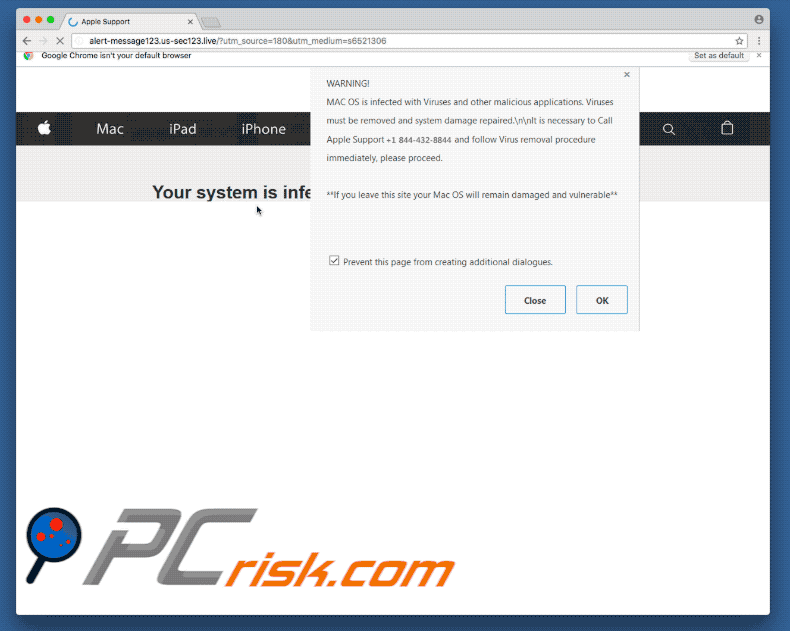
Pliki pobrane przez zwodnicze witryny, które wyświetlają pop-up "AppleCare Tech Support":
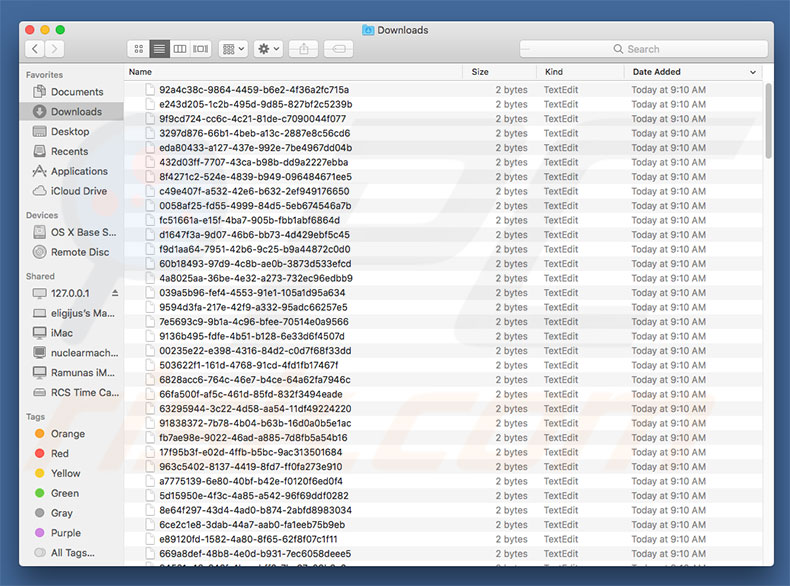
Zwróć uwagę, że te pliki są nieszkodliwe i usuniesz je bezpiecznie. Strony internetowe pobierają je tylko po to, aby zawiesić przeglądarkę internetową.
Natychmiastowe automatyczne usunięcie malware:
Ręczne usuwanie zagrożenia może być długim i skomplikowanym procesem, który wymaga zaawansowanych umiejętności obsługi komputera. Combo Cleaner to profesjonalne narzędzie do automatycznego usuwania malware, które jest zalecane do pozbycia się złośliwego oprogramowania. Pobierz je, klikając poniższy przycisk:
POBIERZ Combo CleanerPobierając jakiekolwiek oprogramowanie wyszczególnione na tej stronie zgadzasz się z naszą Polityką prywatności oraz Regulaminem. Aby korzystać z w pełni funkcjonalnego produktu, musisz kupić licencję na Combo Cleaner. Dostępny jest 7-dniowy bezpłatny okres próbny. Combo Cleaner jest własnością i jest zarządzane przez RCS LT, spółkę macierzystą PCRisk.
Szybkie menu:
- Czym jest AppleCare Tech Support?
- KROK 1. Usuwanie plików i folderów PUA z OSX.
- KROK 2. Usuwanie złośliwych rozszerzeń z Safari.
- KROK 3. Usuwanie zwodniczych dodatków Google Chrome.
- KROK 4. Usuwanie potencjalnie niechcianych wtyczek z Mozilla Firefox.
Film pokazujący, jak usunąć adware i porywaczy przeglądarki z komputera Mac:
Usuwanie potencjalnie niechcianych programów:
Usuwanie potencjalnie niechcianych aplikacji z twojego folderu "Aplikacje":

Kliknij ikonę Finder. W oknie Finder wybierz “Aplikacje”. W folderze aplikacji poszukaj “MPlayerX”, “NicePlayer” lub innych podejrzanych aplikacji i przenieś je do Kosza. Po usunięciu potencjalnie niechcianych aplikacji, które powodują reklamy internetowe, przeskanuj swój Mac pod kątem wszelkich pozostałych niepożądanych składników.
POBIERZ narzędzie do usuwania złośliwego oprogramowania
Combo Cleaner sprawdza, czy twój komputer został zainfekowany. Aby korzystać z w pełni funkcjonalnego produktu, musisz kupić licencję na Combo Cleaner. Dostępny jest 7-dniowy bezpłatny okres próbny. Combo Cleaner jest własnością i jest zarządzane przez RCS LT, spółkę macierzystą PCRisk.
Usuwanie plików i folderów powiązanych z wirus "applecare tech support":

Kliknij ikonę Finder na pasku menu, wybierz Idź i kliknij Idź do Folderu...
 Poszukaj plików wygenerowanych przez adware w folderze /Library/LaunchAgents:
Poszukaj plików wygenerowanych przez adware w folderze /Library/LaunchAgents:

W pasku Przejdź do Folderu... wpisz: /Library/LaunchAgents
 W folderze "LaunchAgents" poszukaj wszelkich ostatnio dodanych i podejrzanych plików oraz przenieś je do Kosza. Przykłady plików wygenerowanych przez adware - "installmac.AppRemoval.plist", "myppes.download.plist", "mykotlerino.ltvbit.plist", "kuklorest.update.plist" itd. Adware powszechnie instaluje wiele plików z tym samym rozszerzeniem.
W folderze "LaunchAgents" poszukaj wszelkich ostatnio dodanych i podejrzanych plików oraz przenieś je do Kosza. Przykłady plików wygenerowanych przez adware - "installmac.AppRemoval.plist", "myppes.download.plist", "mykotlerino.ltvbit.plist", "kuklorest.update.plist" itd. Adware powszechnie instaluje wiele plików z tym samym rozszerzeniem.
 Poszukaj plików wygenerowanych przez adware w folderze /Library/Application Support:
Poszukaj plików wygenerowanych przez adware w folderze /Library/Application Support:

W pasku Przejdź do Folderu... wpisz: /Library/Application Support

W folderze "Application Support" sprawdź wszelkie ostatnio dodane i podejrzane foldery. Przykładowo "MplayerX" lub "NicePlayer" oraz przenieś te foldery do Kosza..
 Poszukaj plików wygenerowanych przez adware w folderze ~/Library/LaunchAgents:
Poszukaj plików wygenerowanych przez adware w folderze ~/Library/LaunchAgents:

W pasku Przejdź do Folderu... i wpisz: ~/Library/LaunchAgents

W folderze "LaunchAgents" poszukaj wszelkich ostatnio dodanych i podejrzanych plików oraz przenieś je do Kosza. Przykłady plików wygenerowanych przez adware - "installmac.AppRemoval.plist", "myppes.download.plist", "mykotlerino.ltvbit.plist", "kuklorest.update.plist" itp. Adware powszechnie instaluje szereg plików z tym samym rozszerzeniem.
 Poszukaj plików wygenerowanych przez adware w folderze /Library/LaunchDaemons:
Poszukaj plików wygenerowanych przez adware w folderze /Library/LaunchDaemons:

W pasku Przejdź do Folderu... wpisz: /Library/LaunchDaemons
 W folderze "LaunchDaemons" poszukaj wszelkich podejrzanych plików. Przykładowo: "com.aoudad.net-preferences.plist", "com.myppes.net-preferences.plist", "com.kuklorest.net-preferences.plist", "com.avickUpd.plist" itp. oraz przenieś je do Kosza.
W folderze "LaunchDaemons" poszukaj wszelkich podejrzanych plików. Przykładowo: "com.aoudad.net-preferences.plist", "com.myppes.net-preferences.plist", "com.kuklorest.net-preferences.plist", "com.avickUpd.plist" itp. oraz przenieś je do Kosza.
 Przeskanuj swój Mac za pomocą Combo Cleaner:
Przeskanuj swój Mac za pomocą Combo Cleaner:
Jeśli wykonałeś wszystkie kroki we właściwej kolejności, twój Mac powinien być wolny od infekcji. Aby mieć pewność, że twój system nie jest zainfekowany, uruchom skanowanie przy użyciu programu Combo Cleaner Antivirus. Pobierz GO TUTAJ. Po pobraniu pliku kliknij dwukrotnie instalator combocleaner.dmg, w otwartym oknie przeciągnij i upuść ikonę Combo Cleaner na górze ikony aplikacji. Teraz otwórz starter i kliknij ikonę Combo Cleaner. Poczekaj, aż Combo Cleaner zaktualizuje bazę definicji wirusów i kliknij przycisk "Start Combo Scan" (Uruchom skanowanie Combo).

Combo Cleaner skanuje twój komputer Mac w poszukiwaniu infekcji malware. Jeśli skanowanie antywirusowe wyświetla "nie znaleziono żadnych zagrożeń" - oznacza to, że możesz kontynuować korzystanie z przewodnika usuwania. W przeciwnym razie, przed kontynuowaniem zaleca się usunięcie wszystkich wykrytych infekcji.

Po usunięciu plików i folderów wygenerowanych przez adware, kontynuuj w celu usunięcia złośliwych rozszerzeń ze swoich przeglądarek internetowych.
Usuwanie strony domowej i domyślnej wyszukiwarki wirus "applecare tech support" z przeglądarek internetowych:
 Usuwanie złośliwych rozszerzeń z Safari:
Usuwanie złośliwych rozszerzeń z Safari:
Usuwanie rozszerzeń powiązanych z wirus "applecare tech support" z Safari:

Otwórz przeglądarkę Safari. Z paska menu wybierz "Safari" i kliknij "Preferencje...".

W oknie "Preferencje" wybierz zakładkę "Rozszerzenia" i poszukaj wszelkich ostatnio zainstalowanych oraz podejrzanych rozszerzeń. Po ich zlokalizowaniu kliknij znajdujących się obok każdego z nich przycisk „Odinstaluj". Pamiętaj, że możesz bezpiecznie odinstalować wszystkie rozszerzenia ze swojej przeglądarki Safari – żadne z nich nie ma zasadniczego znaczenia dla jej prawidłowego działania.
- Jeśli w dalszym ciągu masz problemy z niechcianymi przekierowaniami przeglądarki oraz niechcianymi reklamami - Przywróć Safari.
 Usuwanie złośliwych wtyczek z Mozilla Firefox:
Usuwanie złośliwych wtyczek z Mozilla Firefox:
Usuwanie dodatków powiązanych z wirus "applecare tech support" z Mozilla Firefox:

Otwórz przeglądarkę Mozilla Firefox. W prawym górnym rogu ekranu kliknij przycisk "Otwórz Menu" (trzy linie poziome). W otwartym menu wybierz "Dodatki".

Wybierz zakładkę "Rozszerzenia" i poszukaj ostatnio zainstalowanych oraz podejrzanych dodatków. Po znalezieniu kliknij przycisk "Usuń" obok każdego z nich. Zauważ, że możesz bezpiecznie odinstalować wszystkie rozszerzenia z przeglądarki Mozilla Firefox – żadne z nich nie ma znaczącego wpływu na jej normalne działanie.
- Jeśli nadal doświadczasz problemów z przekierowaniami przeglądarki oraz niechcianymi reklamami - Przywróć Mozilla Firefox.
 Usuwanie złośliwych rozszerzeń z Google Chrome:
Usuwanie złośliwych rozszerzeń z Google Chrome:
Usuwanie dodatków powiązanych z wirus "applecare tech support" z Google Chrome:

Otwórz Google Chrome i kliknij przycisk "Menu Chrome" (trzy linie poziome) zlokalizowany w prawym górnym rogu okna przeglądarki. Z rozwijanego menu wybierz "Więcej narzędzi" oraz wybierz "Rozszerzenia".

W oknie "Rozszerzenia" poszukaj wszelkich ostatnio zainstalowanych i podejrzanych dodatków. Po znalezieniu kliknij przycisk "Kosz" obok każdego z nich. Zauważ, że możesz bezpiecznie odinstalować wszystkie rozszerzenia z przeglądarki Google Chrome – żadne z nich nie ma znaczącego wpływu na jej normalne działanie.
- Jeśli nadal doświadczasz problemów z przekierowaniami przeglądarki oraz niechcianymi reklamami - PrzywróćGoogle Chrome.
Udostępnij:

Tomas Meskauskas
Ekspert ds. bezpieczeństwa, profesjonalny analityk złośliwego oprogramowania
Jestem pasjonatem bezpieczeństwa komputerowego i technologii. Posiadam ponad 10-letnie doświadczenie w różnych firmach zajmujących się rozwiązywaniem problemów technicznych i bezpieczeństwem Internetu. Od 2010 roku pracuję jako autor i redaktor Pcrisk. Śledź mnie na Twitter i LinkedIn, aby być na bieżąco z najnowszymi zagrożeniami bezpieczeństwa online.
Portal bezpieczeństwa PCrisk jest prowadzony przez firmę RCS LT.
Połączone siły badaczy bezpieczeństwa pomagają edukować użytkowników komputerów na temat najnowszych zagrożeń bezpieczeństwa w Internecie. Więcej informacji o firmie RCS LT.
Nasze poradniki usuwania malware są bezpłatne. Jednak, jeśli chciałbyś nas wspomóc, prosimy o przesłanie nam dotacji.
Przekaż darowiznęPortal bezpieczeństwa PCrisk jest prowadzony przez firmę RCS LT.
Połączone siły badaczy bezpieczeństwa pomagają edukować użytkowników komputerów na temat najnowszych zagrożeń bezpieczeństwa w Internecie. Więcej informacji o firmie RCS LT.
Nasze poradniki usuwania malware są bezpłatne. Jednak, jeśli chciałbyś nas wspomóc, prosimy o przesłanie nam dotacji.
Przekaż darowiznę
▼ Pokaż dyskusję